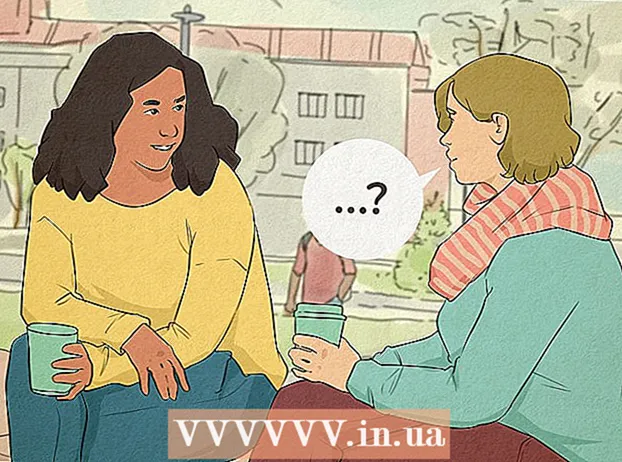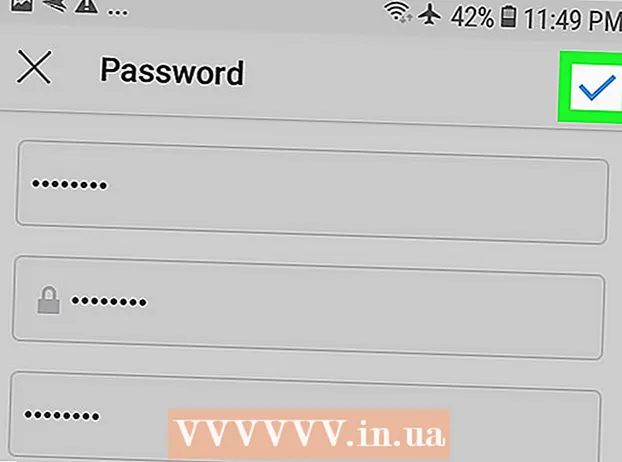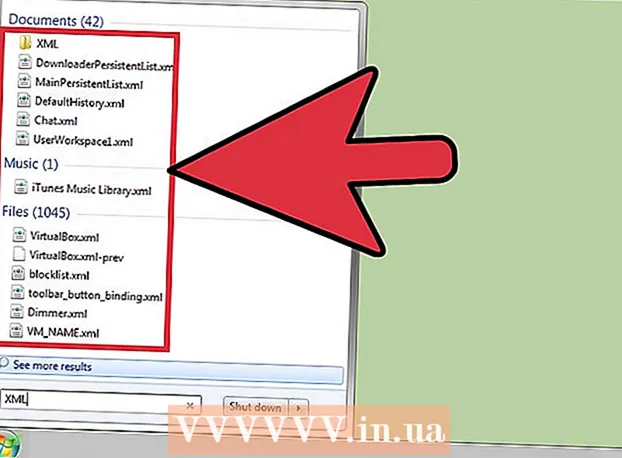Հեղինակ:
Clyde Lopez
Ստեղծման Ամսաթիվը:
18 Հուլիս 2021
Թարմացման Ամսաթիվը:
1 Հուլիս 2024

Բովանդակություն
- Քայլեր
- Մեթոդ 1 -ից 2 -ը. Աղբյուրի ֆայլը բացելը
- Մեթոդ 2 -ից 2 -ը. Տեսանյութերի կոդավորում
- Խորհուրդներ
- Գուշացումներ
Եթե ունեք DVD ֆիլմերի հավաքածու, գուցե ցանկանաք դրանք փոխանցել ձեր շարժական սարքին կամ համակարգչին `ավելի հեշտ դիտելու համար: Որպեսզի ֆիլմը դիտվի այլ սարքերում, այն պետք է կոդավորվի: Այստեղ անհրաժեշտ է HandBrake կոմունալը: Օգտագործեք «HandBrake» ՝ վիդեո ֆայլերը կոդավորելու համար այն ձևաչափերով, որոնք ապահովված են ցանկացած սարքի կողմից: Կարդացեք ՝ պարզելու համար, թե ինչպես:
Քայլեր
Մեթոդ 1 -ից 2 -ը. Աղբյուրի ֆայլը բացելը
 1 Կտտացրեք «Աղբյուր» կոճակին: Այն գտնվում է Ձեռքի արգելակի պատուհանի վերին ձախ անկյունում: Մենյուում, որը հայտնվում է, ընտրեք կամ թղթապանակ կամ որոշակի ֆայլ:
1 Կտտացրեք «Աղբյուր» կոճակին: Այն գտնվում է Ձեռքի արգելակի պատուհանի վերին ձախ անկյունում: Մենյուում, որը հայտնվում է, ընտրեք կամ թղթապանակ կամ որոշակի ֆայլ: - HandBrake- ն կարող է բացել DVD պատկեր (.iso), չծածկագրված DVD, Blu-ray սկավառակ և գրեթե բոլոր վիդեո ֆայլերի ձևաչափեր:
- Դուք չեք կարող օգտագործել HandBrake- ը պաշտպանված DVD կամ Blu-Ray սկավառակ պատռելու համար: Նախ, դուք պետք է օգտագործեք մեկ այլ ծրագիր `սկավառակի բովանդակությունը հանելու համար: Այնուհետև HandBrake- ը վիդեո ֆայլը կփոխակերպի այն ձևաչափի, որը կաշխատի այլ սարքերի վրա:
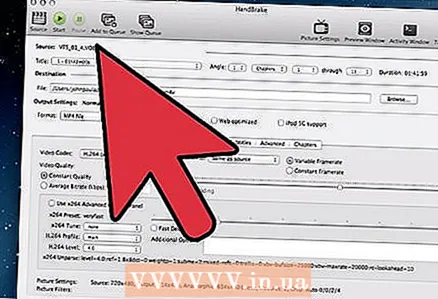 2 Ընտրեք գլուխներ: Եթե սկզբնական ֆայլը բաժանված է գլուխների, կարող եք ընտրել, թե որ հատվածն եք ցանկանում փոխարկել:
2 Ընտրեք գլուխներ: Եթե սկզբնական ֆայլը բաժանված է գլուխների, կարող եք ընտրել, թե որ հատվածն եք ցանկանում փոխարկել: - Եթե ձեզ հասանելի են բազմաթիվ կողմեր, կարող եք ընտրել դրանցից մեկը:
 3 Ընտրեք նպատակակետի գտնվելու վայրը: Որոշեք, թե որտեղ տեղադրել ֆայլը փոխակերպման գործընթացի ավարտից հետո: Անպայման անվանեք այն ինչ -որ բան, որպեսզի չմոռանաք:
3 Ընտրեք նպատակակետի գտնվելու վայրը: Որոշեք, թե որտեղ տեղադրել ֆայլը փոխակերպման գործընթացի ավարտից հետո: Անպայման անվանեք այն ինչ -որ բան, որպեսզի չմոռանաք:
Մեթոդ 2 -ից 2 -ը. Տեսանյութերի կոդավորում
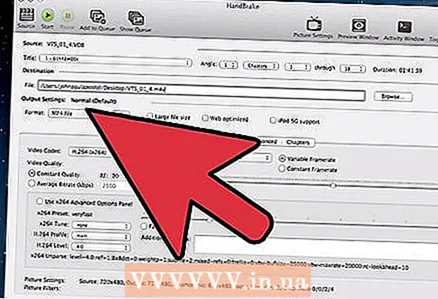 1 Ընտրեք առաջադեմ ընտրանքներ: Ավելի հեշտ կոդավորման համար ընտրեք ձեր սարքը պատուհանի աջ կողմում գտնվող ցուցակից: Այս նախադրվածների շնորհիվ ֆայլը լիովին համատեղելի կլինի ընտրված սարքի հետ:
1 Ընտրեք առաջադեմ ընտրանքներ: Ավելի հեշտ կոդավորման համար ընտրեք ձեր սարքը պատուհանի աջ կողմում գտնվող ցուցակից: Այս նախադրվածների շնորհիվ ֆայլը լիովին համատեղելի կլինի ընտրված սարքի հետ: - Ամենատարածված ձևաչափը MP4- ն է, այդ իսկ պատճառով ելքային պարամետրերում այս ձևաչափը կանխադրված է: Եթե նախատեսում եք տեսանյութեր վերբեռնել YouTube կամ այլ տեսանյութերի հոսքային ծառայություններ, նշեք «Վեբ օպտիմիզացված» տարբերակի կողքին գտնվող վանդակը:
- Եթե տեսանյութը կոդավորում եք համակարգչում հետագայում դիտելու կամ YouTube- ում վերբեռնելու համար, ընտրեք «Նորմալ պրոֆիլ» կամ «Բարձր պրոֆիլ» նախադրված կարգավորումները:
 2 Նախադիտում: Դուք կարող եք սեղմել «Նախադիտում» կոճակը ՝ կոդավորված տեսանյութի մի փոքր հոլովակը նախադիտելու համար: Այս կերպ Դուք կարող եք ստուգել տեսանյութի որակը ՝ նախքան երկար կոդավորման գործընթացը անցնելը: Կոդավորման գործընթացն ինքնին բավականին երկար է տևում, հատկապես, եթե դուք կոդավորում եք բարձրորակ վիդեո ֆայլ: Նախադիտման ստեղծումը կարող է տևել մի քանի վայրկյան:
2 Նախադիտում: Դուք կարող եք սեղմել «Նախադիտում» կոճակը ՝ կոդավորված տեսանյութի մի փոքր հոլովակը նախադիտելու համար: Այս կերպ Դուք կարող եք ստուգել տեսանյութի որակը ՝ նախքան երկար կոդավորման գործընթացը անցնելը: Կոդավորման գործընթացն ինքնին բավականին երկար է տևում, հատկապես, եթե դուք կոդավորում եք բարձրորակ վիդեո ֆայլ: Նախադիտման ստեղծումը կարող է տևել մի քանի վայրկյան:  3 Կարգավորեք կոդավորման պարամետրերը: Եթե արդյունքից գոհ չեք, կարող եք օգտագործել ներքևի ներդիրները `կոդավորման պարամետրերը կարգավորելու համար: Յուրաքանչյուր ներդիր պատասխանատու է տեսանյութի այս կամ այն կողմի համար:
3 Կարգավորեք կոդավորման պարամետրերը: Եթե արդյունքից գոհ չեք, կարող եք օգտագործել ներքևի ներդիրները `կոդավորման պարամետրերը կարգավորելու համար: Յուրաքանչյուր ներդիր պատասխանատու է տեսանյութի այս կամ այն կողմի համար: - Պատկեր. Այս ներդիրում կարող եք փոխել տեսանյութի լուծաչափը, ինչպես նաև կտրել անցանկալի մասերը, ինչպես սև շերտերը:
- Iltտիչներ. Այս զտիչները ազդում են տեսանյութերի նվագարկման վրա: Դրանք կարող են օգտագործվել շերտերը հեռացնելու համար, որոնք ձեր տեսահոլովակը կարծես ֆիլմում նկարահանված տեսք ունեն:
- Տեսանյութ. Այս ներդիրում կարող եք փոխել վիդեո կոդեկները, ինչպես նաև կարգավորել որակի կարգավորումները, ինչպիսիք են շրջանակի արագությունը և տեսանյութերի օպտիմալացումը: Այս ներդիրի ամենակարևոր պարամետրերից մեկը Որակի բաժինն է: Այս բաժնում կարող եք հարմարեցնել վերջնական ֆայլի բաուդ արագությունը: Ավելի բարձր բիթ արագություն ունեցող ֆայլերն ավելի բարձր որակի են, բայց դրանք նաև շատ ավելի են կշռում:
- Աուդիո. «Աուդիո» ներդիրում կարող եք հարմարեցնել բնօրինակ վիդեո ֆայլում հայտնաբերված յուրաքանչյուր ձայնագրության պարամետրերը: Կարող եք հեռացնել անցանկալի հետքերը (օրինակ ՝ այլ լեզուներով աուդիո հետքեր) կամ հարմարեցնել աուդիոն, որն անկախ է տեսանյութի որակից:
- Ենթագրեր. Այս ներդիրում կարող եք ենթագրեր ավելացնել տեսաֆայլին: Ստորագրությունները սովորաբար տեղակայված են նույն թղթապանակում, որտեղ տեղադրված է վիդեո ֆայլի աղբյուրը:
- Գլուխներ. Այստեղ դուք կարող եք գտնել տեսանյութերի գլուխների ցանկը: Առավել հաճախ դրանք DVD պատկերների մեջ են: Կարող եք նաև ինքներդ ներմուծել ալիքի ֆայլեր:
- Լրացուցիչ. Այս ներդիրը սովորաբար անջատված է: Այն կարելի է միացնել ՝ նշելով «Տեսանյութ» ներդիրում համապատասխան տարբերակի կողքին գտնվող վանդակը: Այս ներդիրը ձեզ ավելի շատ վերահսկողություն կտա x264 կոդեկի վրա:
- Նախադրված սարքերը փոխելը կարող է պատճառ դարձնել, որ տեսահոլովակը չցուցադրվի ձեր նախընտրած սարքում: Սա հատկապես ճիշտ է, երբ փոխում եք շրջանակի արագությունը կամ պատկերի չափը:
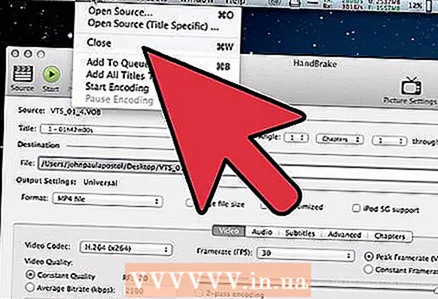 4 Ավելացրեք նախագիծը հերթում: Եթե ունեք բազմաթիվ ֆայլեր կոդավորելու համար, կոդավորման կարգավորումները կատարելուց հետո կտտացրեք «Ավելացնել հերթում» կոճակին: Սա նախագիծը կավելացնի կոդավորվող տեսաֆայլերի ցանկին:
4 Ավելացրեք նախագիծը հերթում: Եթե ունեք բազմաթիվ ֆայլեր կոդավորելու համար, կոդավորման կարգավորումները կատարելուց հետո կտտացրեք «Ավելացնել հերթում» կոճակին: Սա նախագիծը կավելացնի կոդավորվող տեսաֆայլերի ցանկին: - Կարող եք սեղմել Show Queue կոճակին ՝ գոյություն ունեցող նախագծերի ցանկը ցուցադրելու համար:
 5 Սկսեք կոդավորման գործընթացը: Կտտացրեք «Սկսել» կանաչ կոճակին ՝ հերթում տեսաֆայլերի կոդավորումը սկսելու համար: Կոդավորումը տևում է ոչ միայն բավականին շատ ժամանակ, այլև համակարգի շատ ռեսուրսներ: Կոդավորման ընթացքում համակարգիչն այլ նպատակներով օգտագործելը կդանդաղի գործընթացը ինքնին և կարող է սխալների հանգեցնել վերջնական ֆայլում:
5 Սկսեք կոդավորման գործընթացը: Կտտացրեք «Սկսել» կանաչ կոճակին ՝ հերթում տեսաֆայլերի կոդավորումը սկսելու համար: Կոդավորումը տևում է ոչ միայն բավականին շատ ժամանակ, այլև համակարգի շատ ռեսուրսներ: Կոդավորման ընթացքում համակարգիչն այլ նպատակներով օգտագործելը կդանդաղի գործընթացը ինքնին և կարող է սխալների հանգեցնել վերջնական ֆայլում:  6 Ստուգեք վերջնական կոդավորված ֆայլը: Տեսանյութի կոդավորման գործընթացն ավարտելուց հետո ֆայլը փոխանցեք ձեր սարքին կամ բացեք այն ձեր համակարգչում: Համոզվեք, որ ֆայլում սխալներ չկան, և որ տեսանյութն ինքնին բավարար որակի է:
6 Ստուգեք վերջնական կոդավորված ֆայլը: Տեսանյութի կոդավորման գործընթացն ավարտելուց հետո ֆայլը փոխանցեք ձեր սարքին կամ բացեք այն ձեր համակարգչում: Համոզվեք, որ ֆայլում սխալներ չկան, և որ տեսանյութն ինքնին բավարար որակի է:
Խորհուրդներ
- Այցելեք HandBrake ֆորում (ստորև բերված հղումը), եթե ձեզ անհրաժեշտ են տեղեկատվություն, թե ինչպես լուծել որոշ խնդիրներ:
- Եթե նախատեսում եք գրավել ֆիլմը սկավառակի վրա, հետևեք հետևյալ հրահանգներին. Հիմնական ինտերֆեյսի ներքևի ձախ քառանկյունում, որը կոչվում է «Տեսանյութ», կտտացրեք «Թիրախի չափը» կոճակին և մուտքագրեք մոտ 10 ՄԲ -ով պակաս թիվ: քան ձեր սկավառակի հզորությունը: Այսինքն ՝ 690 ՄԲ 700 ՄԲ հիշողություն ունեցող սկավառակի համար, 790 ՄԲ ՝ 800 ՄԲ հիշողությամբ սկավառակի համար և այլն:Եթե ֆայլը այրում եք DVD- ով, զգույշ եղեք Gigabytes- ը Megabytes փոխակերպելիս: Դա անելու համար կարող եք օգտագործել հաշվիչը ՝ onlineconversion.com կայքում:
Գուշացումներ
- HandBrake- ը շատ ռեսուրսների ինտենսիվ ծրագիր է: Մի օգտագործեք ձեր համակարգիչը որևէ այլ նպատակով ֆայլերի կոդավորման գործընթացում: